图5.13ISO 隔离电流湿法台面腐蚀,实验条件不受限制,操作简单,缺点是图形不是很完整。但是在InAs/AlSbHEMT 器件制造中,湿法腐蚀实现台面隔离是可行的。一是台面图形不需要很精细,只是实现电学隔离,湿法腐蚀的横向腐蚀是不会影响HEMT 器件的制造性能。沟道边缘的腐蚀是必须的,如果沟道边缘不腐蚀,则后面淀积栅金属时就会出现栅金属和沟道连接的情况,这样HEMT 器件漏电流会很大,器件性能恶化。......
2025-09-29
启动AutoCAD 2015中文版后,弹出如图1-1所示的“新选项卡”界面,它包括“创建”和“了解”两个选项卡。
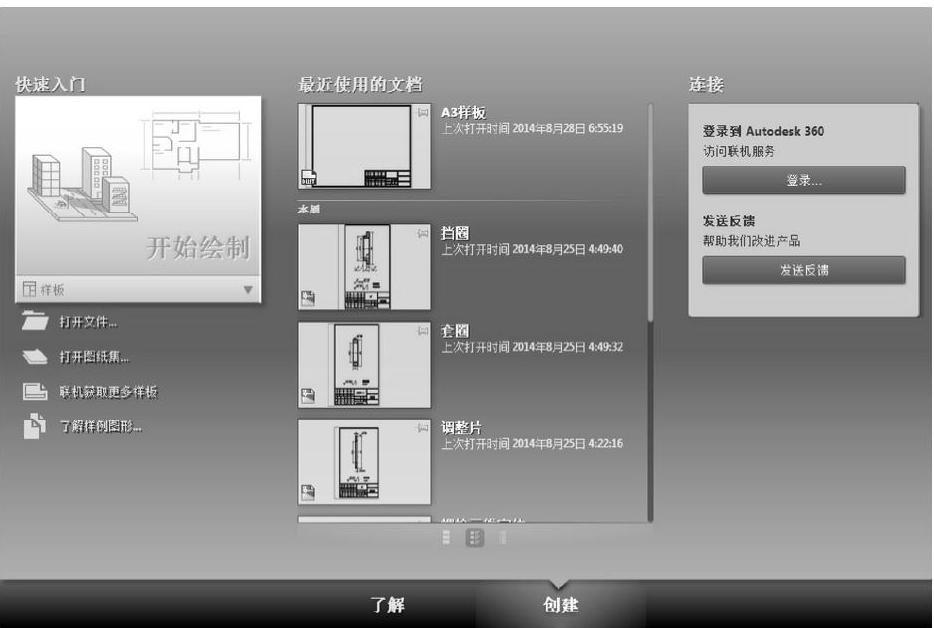
图1-1 “新选项卡”界面
单击“创建”选项卡中的“开始绘制”按钮,可以进入绘图界面,并打开一个空白图形文件“drawing1.dwg”。单击“样板”按钮,在弹出的下拉列表中选择一个样板图形即可打开该样板图形。单击“打开文件”按钮,可以打开已经保存的图形文件。单击“最近使用的文件”栏中的任何一个图形文件即可打开该图形文件。
在“了解”选项卡中,可以通过观看视频,了解AutoCAD 2015中文版的新功能。
由于AutoCAD 2015中文版中没有经典绘图界面,需要在“草图与注释”界面绘制二维图形,在“三维建模”界面创建三维实体。这两个界面中的操作命令按钮分布在一系列面板上。面板不同于传统直观的工具栏,命令按钮都集中在功能区、分布在不同的菜单栏中,而且大量使用下拉菜单的形式,从而使面板中的命令按钮更为集中紧凑。
“草图与注释”界面如图1-2所示,该界面中常用的面板包括“默认”菜单中的“绘图”“修改”“建模”“图层”“注释”“块”“粘贴板”等面板,“注释”菜单中的“文字”“标注”“引线”“表格”等面板,“视图”菜单中的“界面”面板。其中“注释”面板中集中了“文字”“标注”和“表格”命令按钮以及“文字样式”“标注样式”“多重引线样式”和“表格样式”命令按钮,在各类样式的下拉列表中可以切换不同的样式为当前样式。
绘制二维图形时,绘图区右上角的“视口立方体”ViewCube图标没有用处,可单击“视图”选项栏中“视口工具”面板上的ViewCube按钮将其关闭。(https://www.chuimin.cn)
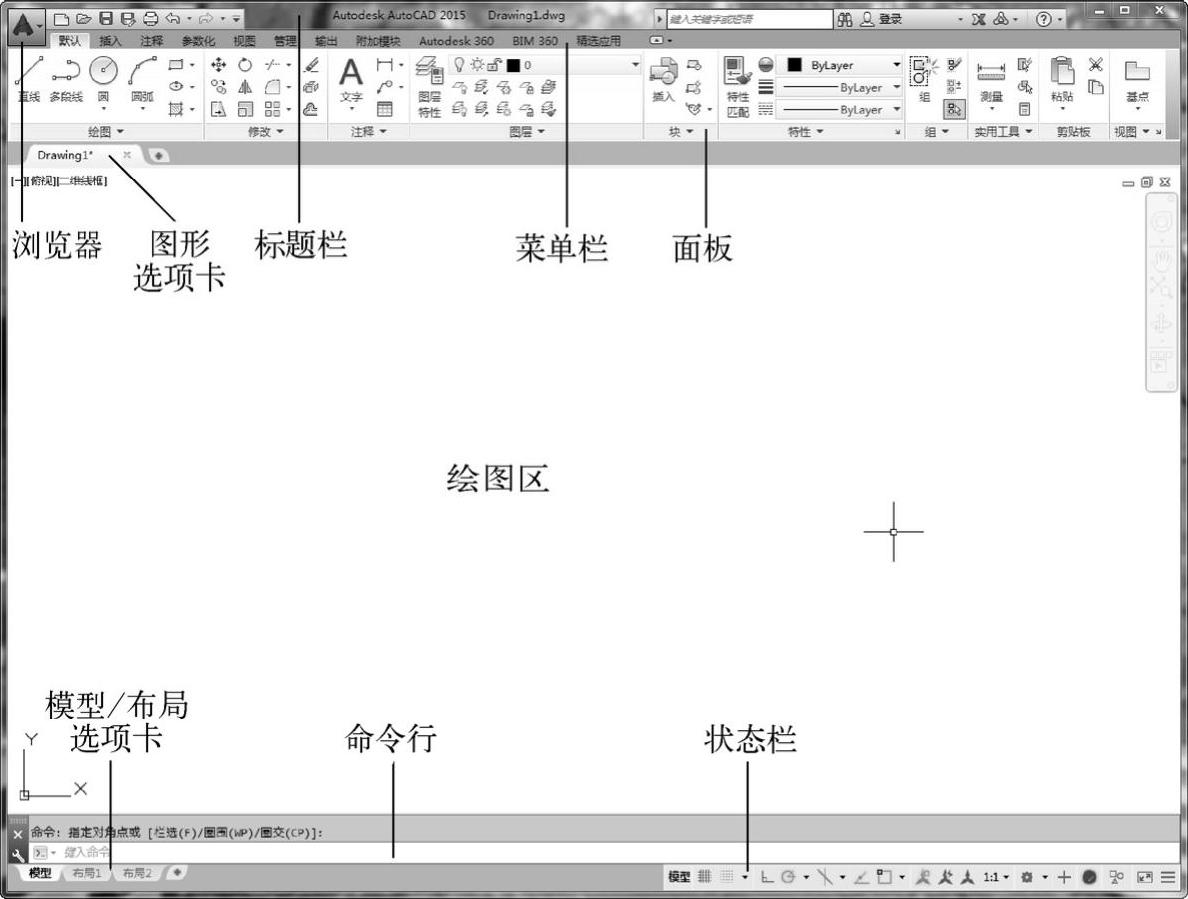
图1-2 “草图与注释”界面
单击状态栏中的“切换工作空间” 按钮,在弹出的下拉菜单中选择“三维建模”选项,可以切换到“三维建模”界面,如图1-3所示。
按钮,在弹出的下拉菜单中选择“三维建模”选项,可以切换到“三维建模”界面,如图1-3所示。

图1-3 “三维建模”界面
“三维建模”界面中常用的面板包括“常用”菜单中的“建模”“实体编辑”“绘图”“修改”“坐标”“视图”“图层”等面板;“实体”菜单中的“图元”“实体”“布尔值”“实体编辑”“截面”等面板;“可视化”菜单中的“视图”“坐标”“模型视口”“视觉样式”“材质”“渲染”等面板。
在界面最上方的标题栏中有几个命令按钮经常用到,它们分别是“新建”“打开”“保存”“另存为”“打印”“撤销”和“重做”按钮。
相关文章

图5.13ISO 隔离电流湿法台面腐蚀,实验条件不受限制,操作简单,缺点是图形不是很完整。但是在InAs/AlSbHEMT 器件制造中,湿法腐蚀实现台面隔离是可行的。一是台面图形不需要很精细,只是实现电学隔离,湿法腐蚀的横向腐蚀是不会影响HEMT 器件的制造性能。沟道边缘的腐蚀是必须的,如果沟道边缘不腐蚀,则后面淀积栅金属时就会出现栅金属和沟道连接的情况,这样HEMT 器件漏电流会很大,器件性能恶化。......
2025-09-29

恒定截面扫描曲面特征是将一个截面沿着一个给定的轨迹扫掠而成。9)单击按钮完成扫描截面的创建,单击控制板中的按钮完成如图4-32所示的开放端扫描曲面。图4-32 开放端扫描曲面图4-33 封闭端扫描曲面11)若要重新编辑扫描截面,则需右击并选择重新进入扫描曲面创建界面,单击控制板中的按钮,并配合使用中的按钮,重新编辑扫描截面并确定,即可完成对扫描截面的修改。......
2025-09-29

在默认情况下,镜像曲面与原曲面具有从属关系,这种关系在做复杂曲面时显得特别重要。曲面合并是将已经创建的两个曲面通过合并处理合为一个曲面。由于曲面合并特殊的作用,使其在曲面设计中占据举足轻重的地位,尤其是在创建复杂曲面时,曲面合并更加行之有效,方便快捷。创建镜像与合并曲面的一般方法与步骤如下:打开源文件第7章│7-3.prt。5)运用同种方法合并其余曲面,创建如图7-55所示的合并曲面特征。......
2025-09-29

Step3.在操控板中按下“实体”类型按钮。Step5.定义截面的控制。在图4.4.9所示的模型中选择DTM2基准平面,此时“参照”界面如图4.4.10所示。在操控板中单击“草绘”按钮,进入草绘环境后,创建图4.4.11所示的可变截面扫描特征的截面,然后单击“完成”按钮。图4.4.9 恒定的法向图4.4.10 “参照”界面Step7.改变特征长度。单击曲线2,使其两端显示T=0.0,将其左端的T值改为50.0,如图4.4.12所示。......
2025-09-29

可变截面扫描是指沿一条或多条轨迹线,以同一个扫描截面进行扫描。可变截面扫描工具用于创建截面不相同的模型,绘制的截面将沿着一条原有的轨迹线和多条轮廓线进行扫描操作。创建可变剖面扫描曲面的具体步骤与方法如下:打开源文件第4章│4-4-2.prt文件,实例如图4-34所示。图4-36 选择控制曲线图4-37 3)打开选项卡,勾选选项,单击控制板中的按钮,完成可变截面扫描曲面的创建,如图4-39所示。......
2025-09-29

拔模偏移可以在曲面上创建局部拔模特征,实用性强。在进行拔模偏移曲面时,需要定义拔模区域,其拔模区域可以是已有的曲线区域,也可通过草绘定义新区域。创建拔模偏移的具体方法与步骤如下:打开源文件第7章│7-6-3.prt,特征如图7-90所示。图7-92 控制板图7-93 拔模偏移......
2025-09-29

超出拔模曲面的恒定拔模角度进行相切拔模表示通过沿参照曲线的轨迹与拖动方向成指定角度而创建的相切曲面,它的适用范围是常规拔模无法比拟的。其具体步骤如下:打开源文件第5章∣5-6-2.prt,实例模型如图5-70所示。1)单击选项卡组中的选项,系统将弹出对话框。图5-72 选项栏图5-73 效果图注:使用曲线驱动拔模时,因其是双侧拔模,方向无影响;而使用外部混合拔模时,因其是单侧拔模,所以要慎重考虑方向的选择。......
2025-09-29

2-19一等腰直角△ABC,AC为斜边,顶点B在直线NC上,完成其两面投影。2-20已知菱形ABCD的对角线BD的投影和另一对角线端点的水平面投影a,试完成菱形的投影图。2-25完成下列平面图形的第三投影,并求作出属于平面上的点K的另两个投影,并填空。2-26作图判断点A或直线AB是否属于给定的平面。2-34过已知点A作一直线AB,使其平行于已知平面△DEF。2-36求作直线与平面的交点K,并判断可见性。......
2025-09-29
相关推荐